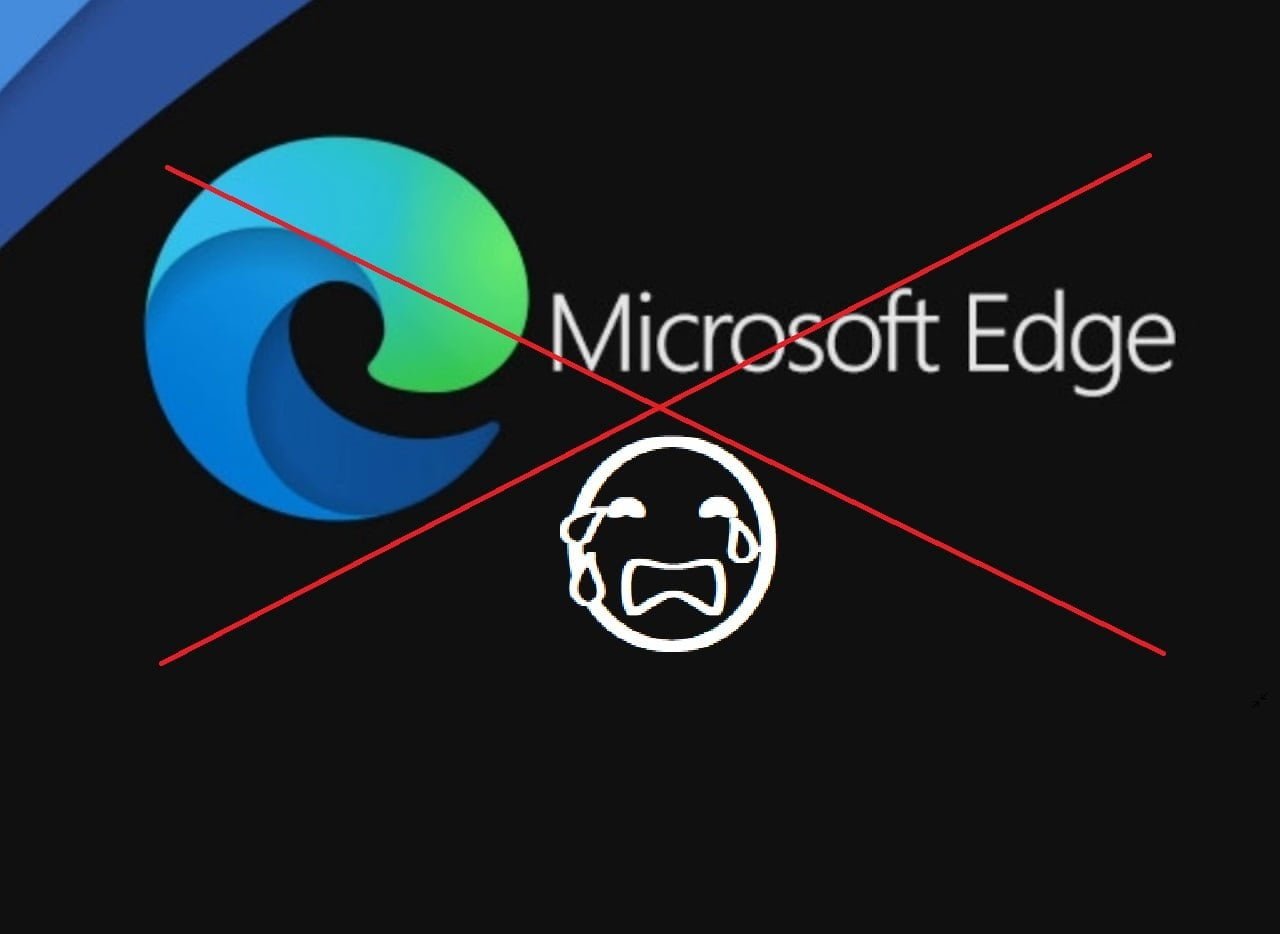15 stycznia 2020 r. Microsoft ma rozpocząć automatyczne wdrażanie nowej wersji Microsoft Edge opartej na silniku Chromium za pośrednictwem Windows Update. Dotyczy to urządzeń z aktualizacją Windows 10 z kwietnia 2018 (wersja 1803) i nowszych wydaniach. Celem update’u jest oczywiście zastąpienie starszej wersji przeglądarki. Chociaż zaleca się przejście na nowy Microsoft Edge, być może znajdziesz wiele powodów, dla których warto tego nie robić. Na przykład pracujesz w organizacji i musisz przestrzegać zasad środowiska sieciowego. Korzystasz z innej przeglądarki internetowej i nie jesteś zainteresowany Edge Chromium lub boisz się, że nowy Microsoft Edge Ci się spodoba? Oto, jak wyłączyć automatyczną aktualizację przeglądarki.
Nowy Microsoft Edge – jak wyłączyć update?
Niezależnie od powodu, dla którego chcesz wyłączyć automatyczną aktualizację Edge, możesz użyć Microsoft Blocker Toolkit lub Rejestru. W tym przewodniku przeprowadzimy Cię przez poszczególne etapy blokowania automatycznego dostarczania nowej wersji Microsoft Edge opartej na silniku Chromium na Twoim urządzeniu.
Zobacz także: Nowy Messenger na Windowsa jest po prostu świetny!
Zablokuj nowy Microsoft Edge przez Toolkit
Aby pobrać skrypt blokujący Microsoft Edge na Chromium, wykonaj następujące kroki:
- Otwórz witrynę pomocy technicznej Microsoft,
- Kliknij link do pobrania: Blocker Toolkit,
- Kliknij dwukrotnie pobrany plik MicrosoftEdgeChromiumBlockerToolkit.exe,
- Kliknij przycisk Tak,
- Kliknij przycisk Przeglądaj,
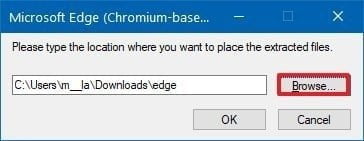
- Wybierz folder, aby wyodrębnić pliki,
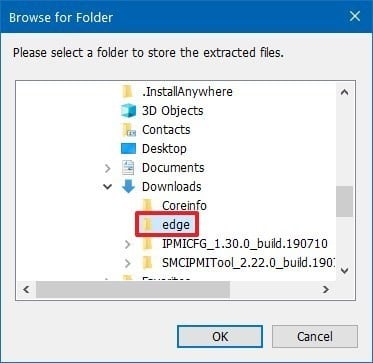
- Kliknij przycisk OK,
- Kliknij ponownie przycisk OK.
Aby uruchomić Blocker Toolkit w celu zablokowania automatycznego dostarczania Microsoft Edge, wykonaj następujące kroki:
- W wyszukiwarce Windowsa wpisz „wiersz polecenia”,
- Kliknij prawym przyciskiem myszy górny wynik i wybierz opcję Uruchom jako administrator,
- Wpisz następujące polecenie, aby przejść do wyodrębnionego folderu i naciśnij klawisz Enter:
cd c:\PATH\TO\EXTRACTED\FILE
To przenosi Cię do folderu „edge” w folderze „Downloads”
- Wpisz następujące polecenie, aby zatrzymać instalację nowego Edge przez Windows Update i naciśnij klawisz Enter:
EdgeChromium_Blocker.cmd /b
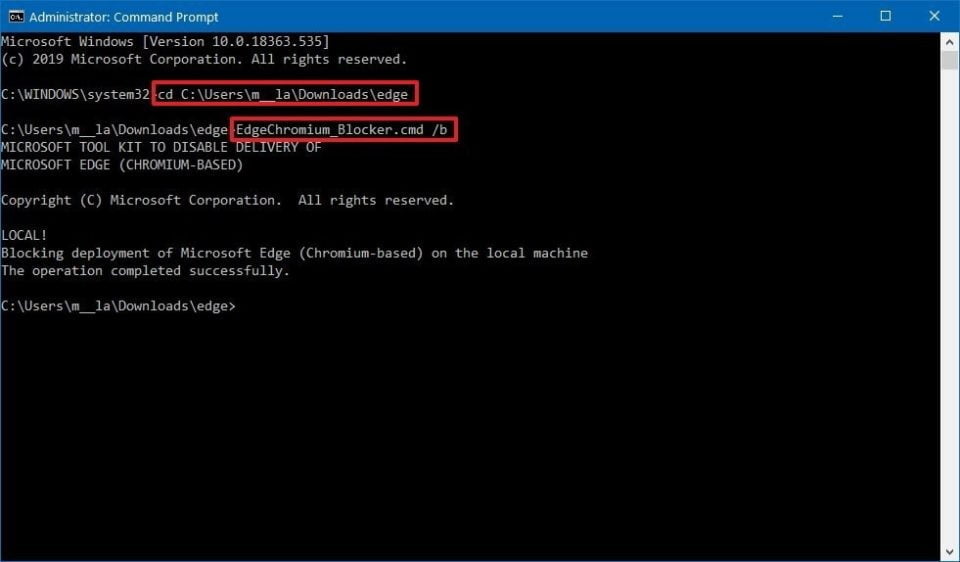
Po wykonaniu kroków, gdy Microsoft rozpocznie wdrażanie nowej przeglądarki, Windows Update nie pobierze i nie zainstaluje automatycznie nowej wersji Edge opartej na silniku Chromium. Jeśli zmienisz zdanie, możesz cofnąć zmiany, postępując zgodnie z tymi samymi instrukcjami, ale w kroku nr 4 upewnij się, że uruchomiłeś to polecenie: EdgeChromium_Blocker.cmd / u.
Zablokuj nowy Microsoft Edge przez Rejestr
Alternatywnie, jeśli nie chcesz używać skryptu, możesz edytować rejestr, aby uniemożliwić systemowi Windows 10 pobranie i zainstalowanie nowej wersji programu Microsoft Edge na komputer.
Ostrzeżenie: edycja rejestru jest ryzykowna i może spowodować nieodwracalne uszkodzenie instalacji, jeśli nie zrobisz tego poprawnie. Przed kontynuowaniem zaleca się wykonanie pełnej kopii zapasowej komputera.
Aby powstrzymać Microsoft od zainstalowania nowego Edge na Twoim urządzeniu, wykonaj następujące kroki:
- W wyszukiwarce Windowsa wyszukaj regedit i kliknij najwyższy wynik, aby otworzyć rejestr,
- Przeglądaj następującą ścieżkę:
HKEY_LOCAL_MACHINE\SOFTWARE\Microsoft
- Kliknij prawym przyciskiem myszy folder Microsoft, wybierz Nowy i kliknij Klucz,
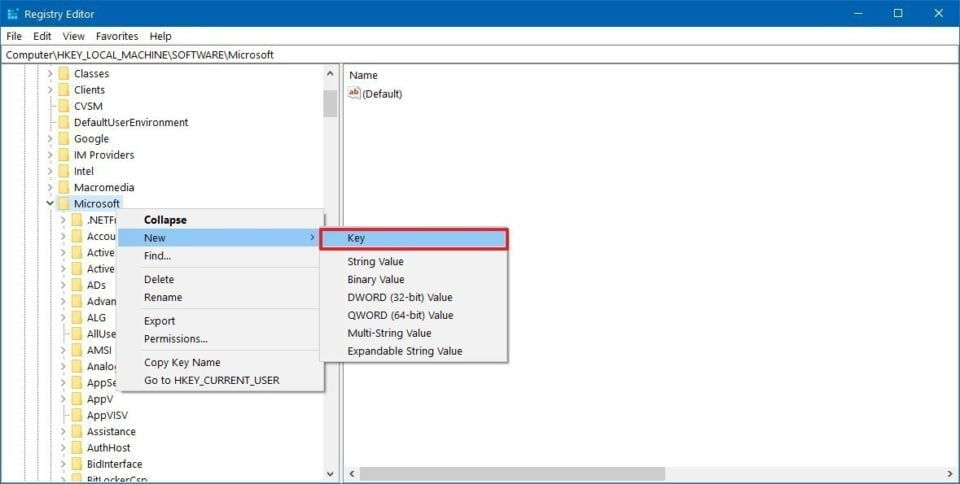
- Nazwij klucz: EdgeUpdate i naciśnij Enter,
- Kliknij nowo utworzony klucz prawym przyciskiem myszy, wybierz Nowy i kliknij Wartość DWORD (32-bit),
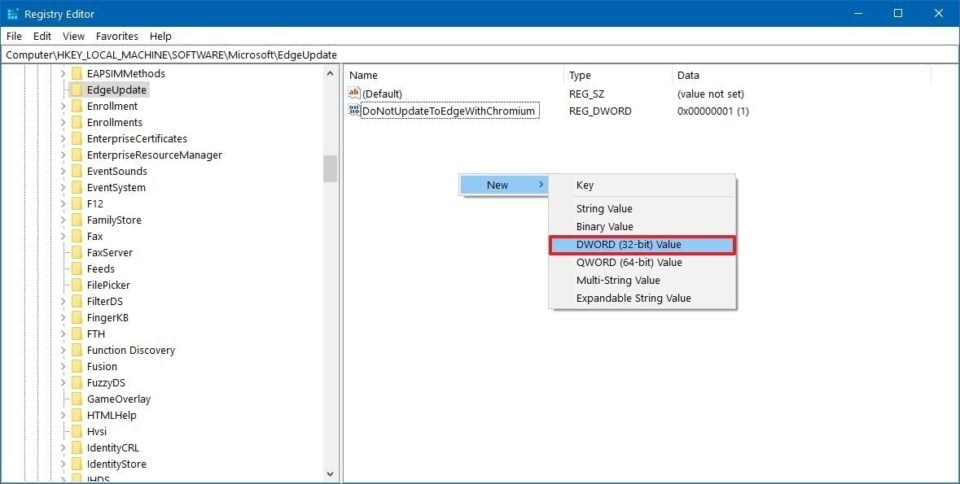
- Nazwij klucz: DoNotUpdateToEdgeWithChromium i naciśnij klawisz Enter,
- Kliknij dwukrotnie nowo utworzony DWORD i ustaw wartość od 0 do 1,
- Naciśnij OK.
Po wykonaniu tych czynności Microsoft Edge oparty na Chromium nie pobierze się i nie zainstaluje automatycznie na twoim urządzeniu. Oczywiście zawsze możesz cofnąć zmiany, postępując zgodnie z tymi samymi instrukcjami, ale w ostatnim kroku pamiętaj o zmianie wartości z 1 na 0. Warto jednak dać nowemu Edge szansę, ta przeglądarka jest świetna!
Źródło: windowscentral